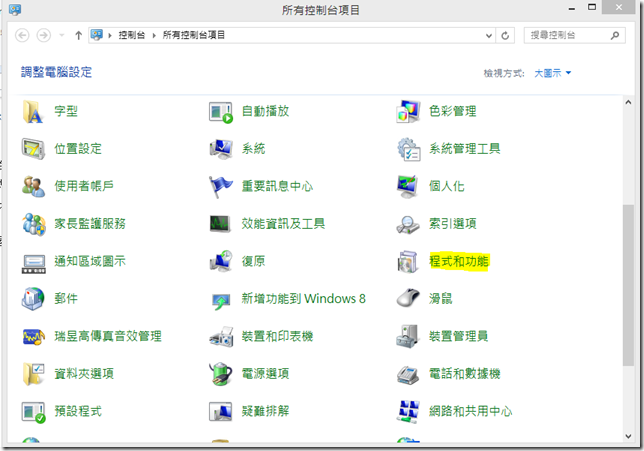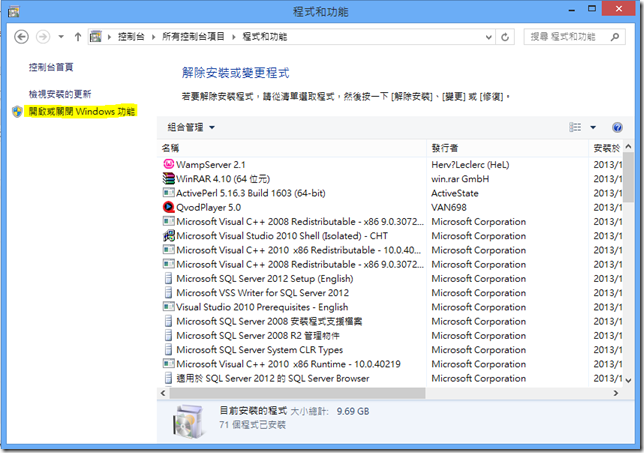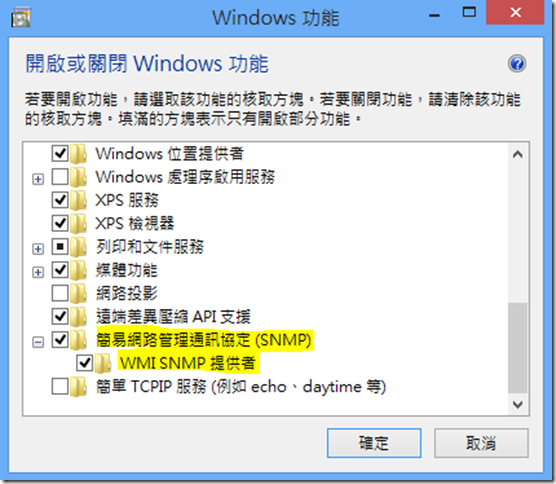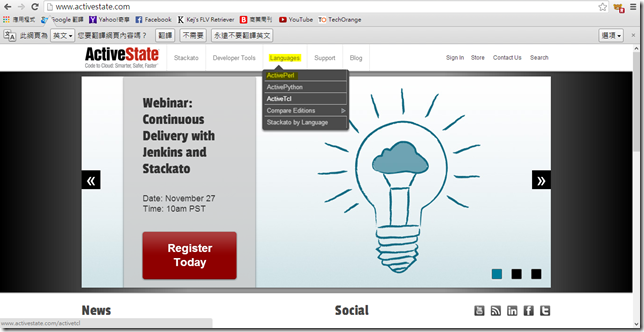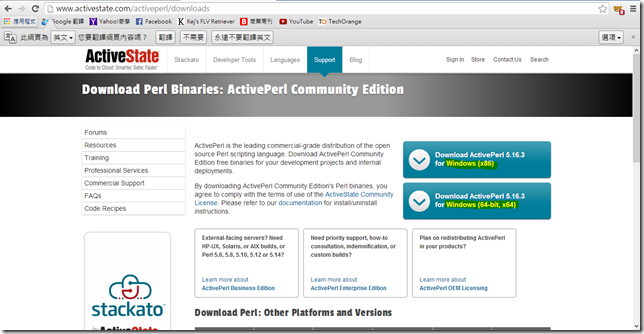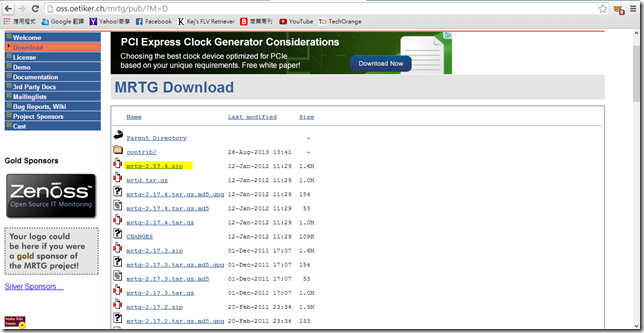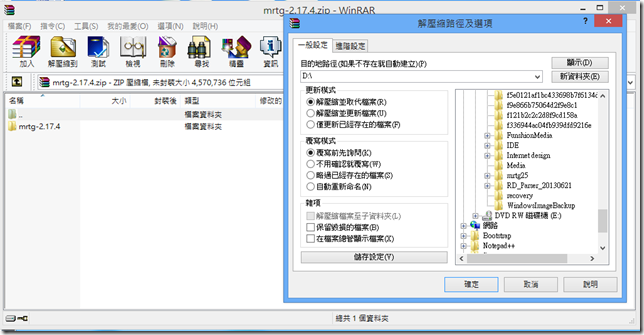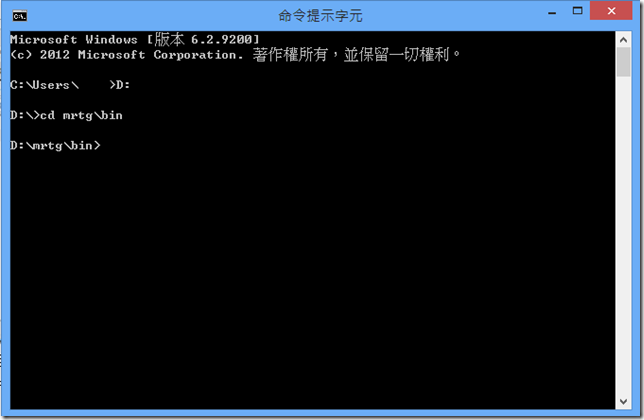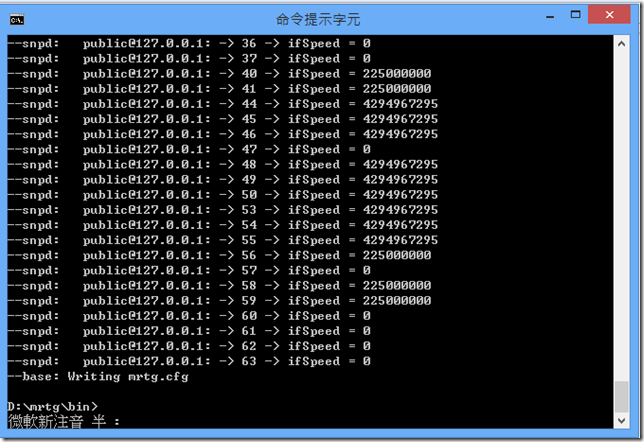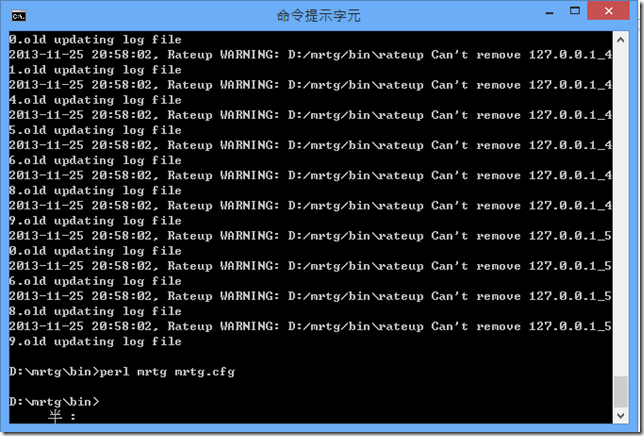安裝MRTG(Multi Router Traffic Grapher) 的Windows介面
今天「資訊網路規畫與管理」的課程,老師教我們安裝MRTG(Multi Router Traffic Grapher) 的Windows介面
,記錄一下使用Windows8(Window7也可以適用)的過程,以及下載相關檔案的版本。
MRTG是一個用來測量網路流量的工具,一開始是Linux與Unix版本,今天我們要做的是Windows版的。
而MRTG需要以SNMP協定的方式來收集資料,並產生即時的統計圖,
利用Polling的方式去詢問路由或是交換器,所以我們在安裝MRTG的時候,要先設定SNMP。
步驟一:設定SNMP
先到「控制台」-> 「程式和功能」
開啟「開啟或關閉Windows功能」
將「簡易網路管理通訊協定(SNMP)」與「WMI SNMP提供者」打勾後按下「確定」
第二步:下載相關檔案
1. http://www.activestate.com/ 下載Perl的Windows程式
選擇上方的「Languages」->「ActivePerl」
按下「Download Now」
接下來選擇作業系統的類型,因為我是使用Windows8作業系統,所以選擇「Windows(64-bit),x64」
2. http://oss.oetiker.ch/mrtg/pub/?M=D 下載MRTG程式
載下來後解壓縮到「D:\mrtg」的資料夾底下
第三步:設定MRTG組態,下達命令
1.先開啟cmd命令提示字元,切換目錄到mrtg\bin底下
2.接下來輸入
perl cfgmaker public@127.0.0.1 --global "WorkDir: d:\mrtg" --output mrtg.cfg
小叮嚀:
WorkDir後面的d:\mrtg是檔案所放的路徑,如果所存放的地方不同,記得要修改喔!
如果你輸入上面的指令出現perl的指令不在內部或外部類似的錯誤的時候,請將電腦重新開機,就可以了喔!
執行後的結果如下
3.接下來再輸入
perl mrtg mrtg.cfg
就可以產生流量統計圖囉!
小叮嚀:一開始執行的時候會出現很多的warning,執行三次後就會正常了喔!
4. 接著你就可以到D:\mrtg\資料夾底下開啟html檔。
提醒一下,第一次執行後會是空的喔,當你使用電腦過20~30分鐘後,
再執行一次perl mrtg mrtg.cfg ,就可以看到你所使用網路流量的統計圖囉!
參考連結:
老師上課所使用的教學ppt
各位大大你們好,如文章有任何錯誤,麻煩給予指教!
希望能幫助到大家,並記錄學習的點點滴滴 ~^.^~
*** 勞煩引用請註明出處,感謝! ***